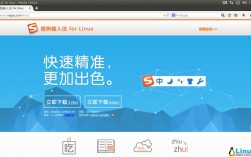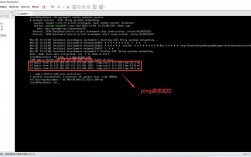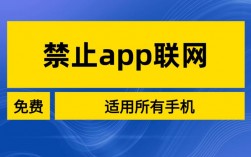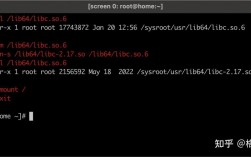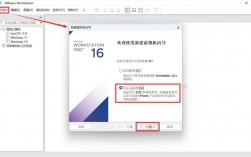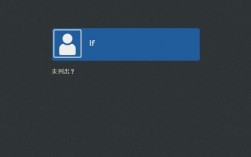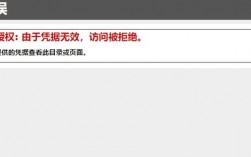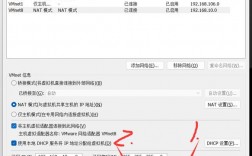CentOS 防火墙关闭指南
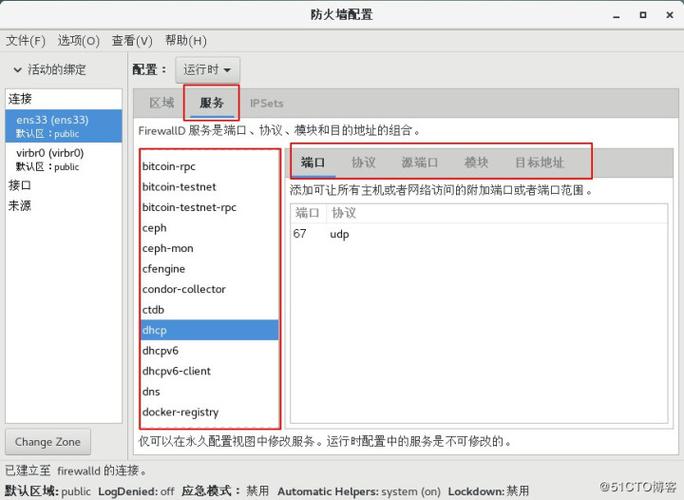
CentOS操作系统默认启用了防火墙,以保护系统免受未经授权的访问,然而在某些情况下,例如进行特定的网络测试或配置时,可能需要临时或永久关闭防火墙,本文将详细介绍如何在CentOS 7及之前版本中关闭防火墙的方法。
关闭CentOS 7防火墙
临时关闭防火墙
1、查看防火墙状态:
```bash
systemctl status firewalld.service

```
如果显示active (running),则表示防火墙正在运行。
2、停止防火墙服务:
```bash
systemctl stop firewalld.service
```

使用以下命令验证防火墙是否已关闭:
```bash
systemctl status firewalld.service
```
应显示inactive (dead)。
永久关闭防火墙
1、切换到超级用户(root):
```bash
su root
```
2、停止防火墙服务:
```bash
systemctl stop firewalld.service
```
3、禁用防火墙开机启动:
```bash
systemctl disable firewalld.service
```
再次使用以下命令验证防火墙是否已禁用:
```bash
systemctl status firewalld.service
```
应显示inactive (dead)。
关闭CentOS 6及之前版本的防火墙
临时关闭防火墙
1、查看防火墙状态:
```bash
service iptables status
```
2、停止防火墙服务:
```bash
service iptables stop
```
使用以下命令验证防火墙是否已关闭:
```bash
service iptables status
```
应显示防火墙已停止。
永久关闭防火墙
1、停止防火墙服务:
```bash
service iptables stop
```
2、禁止防火墙开机启动:
```bash
chkconfig iptables off
```
使用以下命令验证防火墙是否已被禁用:
```bash
chkconfig list | grep iptables
```
应显示iptables 0:off 1:off 2:off 3:off 4:off 5:off 6:off。
常见问题解答(FAQs)
1、如何确认防火墙已经关闭?
可以通过以下命令查看防火墙的状态:
```bash
systemctl status firewalld.service
```
如果显示inactive (dead),则表示防火墙已关闭,对于CentOS 6及之前版本,可以使用:
```bash
service iptables status
```
如果显示防火墙已停止,则表示防火墙已关闭。
2、如何重新启用防火墙?
在CentOS 7中,可以使用以下命令重新启动防火墙:
```bash
systemctl start firewalld.service
```
或者,要使防火墙在重启后自动启动,可以使用:
```bash
systemctl enable firewalld.service
```
在CentOS 6及之前版本中,可以使用:
```bash
service iptables start
```
或者,要使防火墙在重启后自动启动,可以使用:
```bash
chkconfig iptables on
```